黑苹果安装方法
黑苹果系统安装

首先,安装黑苹果有一定的风险,请先做好数据备份,免得杯具。
强烈建议用一个单独的硬盘来安装。
硬件准备工作1:主板最好是技嘉,成功率近乎100%,其它品牌的主板可能会麻烦一些。
2:CPU最好是扣肉系列,AMD会麻烦一些。
3:显示卡有一些很难找到驱动,相对来说N卡大部分可以搞定,而A卡就麻烦一些。
我曾经装过的配置分别是,G31+E2140,G31+5200,P35+E8200,显卡都是N卡,主板都是技嘉。
软件准备工作1:下载一个苹果安装盘,可以是原版,也可以是各种破解版本。
2:下一个BootThink for windows,用来引导mac。
3:网上找个苹果硬盘安装助手0.3,备用。
过程。
1:在win系统下,C盘安装BootThink,可以实现双启动。
BootThink的方便之处是,所有的驱动都放在C盘的Darwin目录,维护起来相当的方便。
2:给准备安装苹果的硬盘分区,分2个即可,一个用来装mac,大部分容量都给它。
留8G 左右,分第2个区,这个区用来存放苹果的安装光盘。
3:用苹果硬盘安装助手0.3,把安装盘恢复到8G这个分区。
4:重新启动电脑,双启动,进BootThink那项,找到安装盘分区,回车开始安装。
5:安装盘一般都是中文,过程相当简单,要做的事情就是把准备装系统的分区格式化(选第一个),剩下的就是在选项那里只保留安装系统,别的软件一律忽略。
6:装完后,应该进不了系统,因为没装驱动还有必备的几个小文件。
7:到各大苹果论坛,把电脑需要的驱动找齐,看BootThink说明书,把驱动放到相应目录。
8:如果顺利看到欢迎动画,基本就成功了。
后面就是看能不能驱动所有的硬件了。
有问题请跟贴,我尽量解答,我只有3台安装经验,对我不要期望太高。
最好而先混混苹果论坛,积累一些经验。
强烈建议用一个单独的硬盘来安装。
,这样,装不好也不会有啥损失。
另外,格式化的时候,一定要看清楚,后悔药没地方买哦。
总结,黑苹果其实不难装,主要是一些概念和PC不同,我这种方法装的黑苹果,在苹果分区可以100%保证纯净,因为所有的驱动,破解核心的文件都放在win的系统盘中。
使用Recovery工具在线安装黑苹果系统,让黑苹果安装不再为找镜像烦恼

使⽤Recovery⼯具在线安装⿊苹果系统,让⿊苹果安装不再为找镜像烦恼前⾔:众所周知⽬前⿊苹果安装有两种⽅式,⼀种是macOS原版镜像U盘安装,⼀种是⼀键硬盘恢复安装,这两种⽅式区别就是⼀个是原版全新安装,⼀个是克隆恢复安装,克隆恢复安装类似于win⾥⾯的Ghost版本。
对于⽼玩家或者对苹果有⼀定了解的都是只追求原版,因为U盘原版安装保证了系统是全新原版没有⼈为修改添加后门的,⽽恢复版就是别⼈已经在电脑⾥⾯安装好了的,然后在windows⾥⾯⽤Paragon Hard Disk Manager把苹果分区备份成⼀个⼤⽂件,这种别⼈安装好的系统⾥⾯修改了什么装了什么你在恢复之前是不知道的,⽹上说的懒⼈版、克隆版、恢复版其实都是⼀个意思,基本就是⽤Paragon Hard Disk Manager做成的。
U盘原版镜像实际就是把苹果直接镜像制作到U盘⾥⾯,在win10⾥⾯可以⽤⼯具把原版dmg镜像写⼊U盘,如果是mac系统⾥⾯可以把从App Store 下载的镜像⽂件⽤终端制作到U盘,win10系统下⽤的dmg原版镜像实际上也是在mac系统⾥⾯把下载的xxxx.app结尾的原版镜像制作成⽽成的。
不管是U盘原版安装还是恢复版都离不开⿊苹果引导启动,⿊苹果启动引导有两种,⼀种是CLOVER,⼀种是OpenCore,⽬前CLOVER已经⾯临淘汰的边缘,⽽OpenCore引导则是⼤趋势。
通过以上我们可以了解了⿊苹果⽬前常规两种安装⽅式,现在我们要来学习⼀种和⽩苹果⼀样的在线安装⽅法。
Recovery在线安装⿊苹果系统不管是什么电脑,只要配置好你电脑的OpenCore 的EFI引导,可以利⽤苹果Recovery⼯具在恢复模式下进⾏在线安装苹果系统,这个过程是直接连接苹果服务器在线安装,所以要确保你的机⼦是有⽹线或者⽆线驱动。
这种在线安装⽅法优点:1.不需要下载原版安装载镜像制作;2.对操作系统没有要求,⽀持Linux/Windows/macOS,只要能运⾏Python命令就可以。
黑苹果安装教程

黑苹果安装教程摘要:最新黑苹果安装教程,附带各电脑EFI驱动合集、原版引导镜像,图文并茂简单易懂…一、准备工作一个8G以上的U盘(安装 10.15 Catalina 必须要16G及以上的U盘);Mac OS镜像、TransMac(刻录工具)、DiskGenius(分区工具)、EasyUEFI(引导工区)、EFI 驱动文件。
二、制作启动U盘1、将您的U盘插入电脑,为保证成功,首先将U盘以默认值格式化一次;2.安装刻录软件TransMac并激活,激活教程非常简单(替换启动文件 .EXE);3.以管理员身份运行TransMac;4.在软件窗口的左栏找你的U盘。
用鼠标右键单击U盘,然后单击“Format Disk for Mac”(这将删除U盘上的所有文件,并为MacOS做好准备);4.1清空过程一路默认下一步即可(如有其他提示,一律同意);;4.2 清空完成5.接下来继续用鼠标右键单击U盘,然后单击“Restore with Disk Image”,然后选择下载的黑苹果.dmg 镜像,确认并写入。
(刻录镜像速度与USB传输速度有关,耐心等待)。
5.1选择下载好的 .dmg 原版黑苹果引导镜像;5.2点击 OK 确认刻录(如有其他提示,一律同意);5.3开始刻录,耐心等待,刻录时间有长有短,具体跟U盘传输速度有关;5.4刻录完成(注意:写入完成后,重新拔插一下U盘,电脑会提示格式化当前设备,不用管,这是因为windows无法读取Mac分区。
)三、配置四叶草引导驱动1.打开分区工具DiskGenius,找到U盘上的ESP(有的叫EFI)分区,删除自带的EFI文件。
2.把适合自己电脑EFI文件夹复制进去。
这里只能用快捷键粘贴,Ctri+C复制,Ctrl+V粘贴。
这里有我远程安装收集的一些EFI资源(五年老店,辛苦远程,原创合集),集合多种电脑配好的EFI驱动文件,除三代处理器以下或更低配置的电脑,均已更新支持10.15,基本主流配置的电脑都有收集,可直接替换使用。
黑苹果安装教程完美版
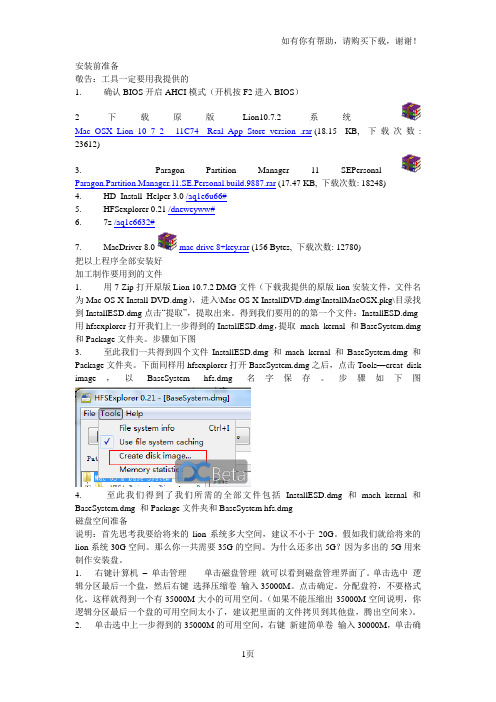
安装前准备敬告:工具一定要用我提供的1. 确认BIOS开启AHCI模式(开机按F2进入BIOS)2下载原版Lion10.7.2系统Mac_OSX_Lion_10_7_2_-_11C74__Real_App_Store_version_.rar (18.15 KB, 下载次数: 23612)3. Paragon Partition Manager 11 SEPersonal Paragon.Partition.Manager.11.SE.Personal.build.9887.rar (17.47 KB, 下载次数: 18248)4. HD_Install_Helper 3.0 /aq1e6u66#5. HFSexplorer 0.21 /dneweyww#6. 7z /aq1e6632#7. MacDriver 8.0 mac drive 8+key.rar (156 Bytes, 下载次数: 12780)把以上程序全部安装好加工制作要用到的文件1. 用7-Zip打开原版Lion 10.7.2 DMG文件(下载我提供的原版lion安装文件,文件名为Mac OS X Install DVD.dmg),进入\Mac OS X InstallDVD.dmg\InstallMacOSX.pkg\目录找到InstallESD.dmg点击“提取”,提取出来。
得到我们要用的的第一个文件:InstallESD.dmg 用hfsexplorer打开我们上一步得到的InstallESD.dmg,提取mach_kernal 和BaseSystem.dmg 和Package文件夹。
步骤如下图3. 至此我们一共得到四个文件InstallESD.dmg 和mach_kernal 和BaseSystem.dmg 和Package文件夹。
下面同样用hfsexplorer打开BaseSystem.dmg之后,点击Tools—creat disk image,以BaseSystem hfs.dmg名字保存。
黑苹果安装指南

黑苹果(HACKINTOSH)安装指南什么是黑苹果引用自经常谬误的百度百科:“从苹果采用intel的处理器之后,Mac os被黑客破解之后可以安装在PC上,从而出现了一大批未购买苹果机而使用苹果操作系统的机器,这种就被称为黑苹果(Hackintosh),在mac苹果机上面安装原版mac系统的被称为白苹果(Macintosh),与黑苹果相对。
”为什么要黑苹果?Mac OSX的特性:轻快、专业、超强性能、超炫图形穷装机癖装13党 or 一经使用再难放弃事儿逼爱折腾,老子便是要逆天一个屌丝的自我修养一个视频,MAC OSX得天独厚的优势其实它就是一个KEYNOTE曾几何时,我们这样区分几种青年制作一台黑苹果的常用网站PCBETA远景论坛远景论坛成立于2005年7月,是一家提供IT资讯、计算机技术、资源、服务的讨论平台;也已成为国内首屈一指的操作系统应用技术交流平台,经过了近七载春秋的不懈努力,从一个仅仅讨论Vista系统及美化的小论坛发展成为了全国为数不多的专注于系统使用及其相关领域的信息平台。
国内MAC类网站相关版面(Feng、MacX、麦芽地、ChinaMac、Cocoachina等)国外论坛或网站(、、kakewalk.se、atkos.me、)(现在的:)黑苹果系统的演化、沿革Mac OS X 10.4 "Tiger"Mac OS X 10.5 "Leopard"Mac OS X 10.6"Snow Leopard" Mac OS X 10.7 "Lion"OS X 10.8 "Mountain Lion"OS X 10.9 "Mavericks"OS X 10.10 “Yosemite"这个时代,因为Dawin和XDawin,开始出现黑苹果Mac系统开始支持intel处理器,狂喜乱舞破解大范围出现趋于成熟,甚至AMD与ATI硬件都找到解决方案延续,发展似乎未结束当前黑苹果最常见的安装方式正常的解决方式:硬盘工具划分分区——找个MacOSx,镜像还原至U盘写入引导——制作启动光盘安装到目标分区——漫长的kext启动调试——逐步完善驱动(必要时修改dsdt或硬改)简化版方式: Win下通过相关软件划分分区 ——通过镜像或备份将系统文件导入此分区——启动调试——驱动完善以下情况不太建议安装黑苹果CPU低于酷睿2双核或内存低于2GAMD类型的CPUATI类型的显卡无耐心,人品差黑苹果软体一般获得方式拼人品,网上寻找同系列机械机型成功案例找懒人版镜像自己整合原版镜像和硬件驱动进行修改爱好者同盟的镜像包(如iatkos)买装好了的组装机或淘宝套装常见黑苹果神器——一台苹果可在Mac下制作安装U盘,需要Mac OSX下的“磁盘工具”将镜像还原到U盘常见黑苹果神器-PARAGON PARTITION MANAGER SERVER这款软件,让你即使在Windows下新建HFS分区也丝毫不麻烦类似软件:HFS for Windows 9.0、HFS-Explorer、 硬盘安装助手、MacDrive、常见黑苹果神器-变色龙 CHAMELEON类似软件:easybcd、Bootlink、其作用是驳接PC的bios,模拟Mac的bios常见黑苹果神器-幸运草CLOVER相当于变色龙加强版,但是菜单更丰富可视化操作更强~常见黑苹果神器——启动选项-V/-X/-S/-F-v——啰嗦模式,可以查看问题代码-f——忽略kext缓存开机,强制加载驱动-s——单机模式,尽少加载驱动-x——进入安全模式常见黑苹果神器-MULTIBEAST堪称业界良心,黑苹果界的驱动精灵(安装遵循需要与精炼原则)常见黑苹果神器-KEXT UNITY类似软件:Kext Wizard;作用在于调试kext以后运行以修复磁盘权限常见黑苹果神器-VOODOO驱动当你没有合适的声卡、笔记本电源、CPU电源管理驱动时,它们是最棒的黑苹果必须遇到的问题——KEXT驱动解决方法主要有:在PCBETA和 上找已有方案使用Mac版驱动MultiBeast修改dsdt+修改Kernel中的硬件ID号Voodoo家族好帮手KEXT出了问题,你就会遇到它们kext中的FakeSMC.kext、显卡、声卡、网卡驱动尤其重要原教旨主义懒人的救星——IATKOS 它是如此的优秀与高度集成,并且历史悠久黑苹果高阶神器-修改DSDT“DSDT补丁可以开双核,还可以修复ACPI缺陷(不需要Disabler.kext,原版cpupowermanagement正常使用),RTC,HPET缺陷(原版kext正常工作),显卡(代替efistring),声卡(只是代替了HDAEnabler.kext),网卡(包括TimeMachine问题),此外还可以解决其他很多奇奇怪怪的问题,因此建议尽可能使用DSDT补丁。
黑苹果安装教程完美版
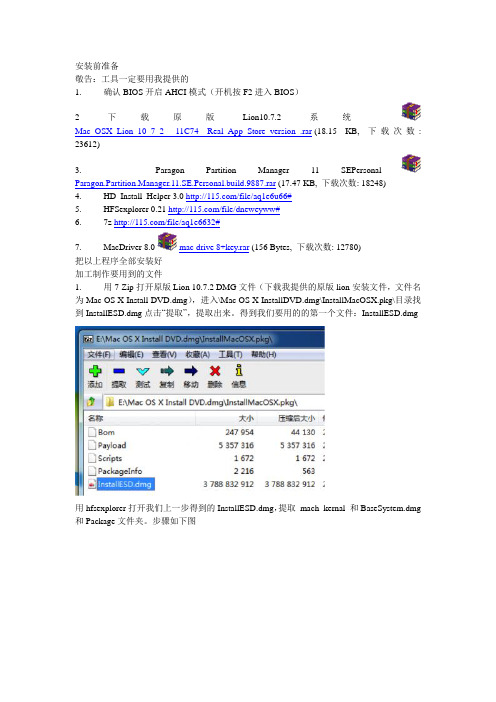
安装前准备敬告:工具一定要用我提供的1. 确认BIOS开启AHCI模式(开机按F2进入BIOS)2下载原版Lion10.7.2系统Mac_OSX_Lion_10_7_2_-_11C74__Real_App_Store_version_.rar (18.15 KB, 下载次数: 23612)3. Paragon Partition Manager 11 SEPersonal Paragon.Partition.Manager.11.SE.Personal.build.9887.rar (17.47 KB, 下载次数: 18248)4. HD_Install_Helper 3.0 http://11/file/aq1e6u66#5. HFSexplorer 0.21 /file/dneweyww#6. 7z /file/aq1e6632#7. MacDriver 8.0 mac drive 8+key.rar (156 Bytes, 下载次数: 12780)把以上程序全部安装好加工制作要用到的文件1. 用7-Zip打开原版Lion 10.7.2 DMG文件(下载我提供的原版lion安装文件,文件名为Mac OS X Install DVD.dmg),进入\Mac OS X InstallDVD.dmg\InstallMacOSX.pkg\目录找到InstallESD.dmg点击―提取‖,提取出来。
得到我们要用的的第一个文件:InstallESD.dmg用hfsexplorer打开我们上一步得到的InstallESD.dmg,提取mach_kernal 和BaseSystem.dmg 和Package文件夹。
步骤如下图3. 至此我们一共得到四个文件InstallESD.dmg 和mach_kernal 和BaseSystem.dmg 和Package文件夹。
下面同样用hfsexplorer打开BaseSystem.dmg之后,点击Tools—creat disk image,以BaseSystem hfs.dmg名字保存。
如何利用win虚拟机安装黑苹果MacOSMojave系统黑苹果虚拟机安装图文教程

如何利⽤win虚拟机安装⿊苹果MacOSMojave系统⿊苹果虚拟机安装图⽂教程Win10系统VM虚拟机安装⿊苹果MacOS Mojave图⽂教程。
对于预算不够⼜想要体验macOS,或者正在犹豫要不要⼊MacBook的⼩伙伴来说,⿊苹果⽆疑是最简单的办法,对于⼤部分⼩⽩来说,直接在主机上安装⿊苹果是⼀种极其费事的操作,因为每种型号的电脑所需要的⽂件都不太⼀样,⽆形中增加了很多难度,之前⼀篇Win10虚拟机VMware安装⿊苹果MacOS Sierra图⽂教程,可以说是帮助了很多的朋友在VMware虚拟机上⾯安装了苹果系统来体验使⽤,我们可以在虚拟机中同时运⾏Windows/Linux/macOS等系统,不必局限于⼀个系统,在Windows10中运⾏macOS,也只是最简单的操作。
想体验macOS电脑的玩家不要错过哦!准备⼯作(1)下载并且安装好我们的虚拟机(2)解锁VM虚拟机的MAC补丁(3)苹果系统虚拟机专⽤懒⼈镜像教程开始1、下载并解压Unlocker 解锁补丁,打开Windows 系统的任务管理器、在任务管理器的服务⾥点击名称倒序排列即可看到VMware的服务项,右键点击服务项然后将其全部停⽌掉(把带VM开头的进程全部停⽌掉即可)以管理员⾝份运⾏win-install.cmd 以解锁虚拟机(具体解锁参考此⽂章)2、打开VMware15,创建新虚拟机,并选择典型安装。
3、点击浏览,选择下载好macOS系统的⽂件夹,默认是看不到cdr⽂件的,点击所有⽂件,选择系统镜像。
如下图4、选择好镜像⽂件以后点击下⼀步,不要在意提⽰的“不能检测到操作系统”。
5、选择Apple macOS X,最下⾯选择安装的系统版本,本教程安装的是10.14,选择10.14,并进⾏下⼀步。
6、选择系统安装位置,不要放在C盘,放在机械硬盘可能会⽐较慢,有固态硬盘的话放在固态硬盘⾥。
7、指定磁盘容量的话建议设置分配60G即可,选择将虚拟磁盘存储为单个⽂件。
惠普星15安装黑苹果

惠普星15安装黑苹果惠普星15是一款性能出众的笔记本电脑,而黑苹果则是指将苹果Macintosh操作系统安装在非苹果品牌的计算机上。
虽然这项操作不被官方支持,但由于苹果操作系统的稳定性和易用性,很多用户依然乐于尝试将其安装在自己的设备上。
对于惠普星15来说,由于其硬件配置较为强大,安装黑苹果的成功率相对较高。
以下是安装黑苹果的详细步骤:1. 制作启动U盘:首先需要准备一个16GB或更大容量的U 盘,将其格式化为Mac OS扩展(日志式)格式。
然后下载合适的启动盘制作工具,比如Clover Bootloader或UniBeast。
按照工具的指引,将它们安装到U盘中。
2. 下载适用于惠普星15的黑苹果镜像:通过合法渠道下载合适的黑苹果镜像文件。
确保镜像适用于惠普星15,并且支持最新的苹果操作系统版本。
3. 安装Clover Bootloader:将U盘插入惠普星15电脑,重启电脑并按下F9或F12键选择从U盘启动。
进入Clover引导界面后,选择“Install macOS”选项,并按照提示完成Clover Bootloader的安装。
4. 安装黑苹果:重新启动电脑,进入Clover引导界面。
选择新安装的macOS选项,进入安装界面。
根据界面上的指示,选择目标磁盘,并按照提示完成黑苹果的安装过程。
5. 安装驱动:在黑苹果安装完成后,有可能会存在一些硬件不兼容的问题。
为了解决这些问题,需要安装相应的驱动程序。
访问相关的黑苹果论坛或社区,查找适用于惠普星15的驱动程序,并按照指引进行安装。
6. 优化黑苹果:一些额外的操作可以让黑苹果系统更加稳定和流畅。
例如,可以通过Hackintosh工具进行系统优化和修复权限;或者使用另外一些工具调整系统设置,如修改开机画面、添加软件园等。
需要强调的是,安装黑苹果存在一定的风险和法律问题。
首先,安装黑苹果可能违反苹果的软件许可协议。
其次,由于非官方支持,黑苹果可能存在一些兼容性和稳定性问题。
- 1、下载文档前请自行甄别文档内容的完整性,平台不提供额外的编辑、内容补充、找答案等附加服务。
- 2、"仅部分预览"的文档,不可在线预览部分如存在完整性等问题,可反馈申请退款(可完整预览的文档不适用该条件!)。
- 3、如文档侵犯您的权益,请联系客服反馈,我们会尽快为您处理(人工客服工作时间:9:00-18:30)。
12/17更新,解释了从光盘提取HFS+的意思。
1/21日更新,修正了OSInstall路径。
为避免灌水,版主已禁止回复本帖,有问题的朋友直接请搜索论坛相关主题,或联系samsonwtsui at gmail dot com,重复联系时不要把邮件尾部的通信历史删除,因为太多人记不清哪个是哪个。
看在上帝的份上,不要PM,QQ。
不过,很多时候我还是对这些问题束手无策,因为,我懂得的所有东西均已写下来了。
目前雪豹已有很多成熟的破解版,如OSXPCBETA,iAntares等。
他们的安装会与本文直接使用零售光盘来安装的方法达到同样的结果,步骤更加简单,但我相信如果你第一次安装雪豹,还是会从本帖得到一些有价值的信息。
09年8月底,苹果正式发布了新一代Mac OS X Snow Leopard操作系统。
苹果操作系统一直在用户友好度和安全稳定性方面广受好评。
苹果操作系统只允许在苹果电脑上面安装和使用。
和Windows不一样,要在PC上安装,需要一系列的模拟和破解。
破解安装的过程很繁琐而具有挑战性,以下是安装10A432雪豹的PC安装指南,附带25张图片帮助说明,没有远景ID的朋友可以打开链接查看。
请准备必要的东西:配备Windows操作系统而且能够上网的PC雪豹安装光盘dmg镜像文件(10A432正式零售版MD5校验码是bcd4957b2f86216dddc8f1472c20f098)23G的可用空间你的勇气和耐性这个指南可能最适合从来都没在PC上安装过苹果系统的朋友,因为你不需要外加USB键盘鼠标不需要启动U盘不需要DVD刻录机(如果你已经下载有镜像甚至不需要光驱)不需要第二块硬盘和GPT分区表不需要另外一个正常运转的苹果系统(破解操作全都可以在Windows完成,不需要另外的平台)不需要输入一句又一句的命令行。
全过程快速预览:第一步,缩小当前分区,为雪豹和安装盘腾出空间第二步,加载dmg到分区并修改第三步,配置开机引导程序第四步,使用苹果光盘镜像安装雪豹第五步,启动雪豹第六步,安装后操作为方便安装,全过程需要的文件都可以在5楼提供的连接下载。
第一步:缩小现有分区卷雪豹使用自己的文件系统,HFS+,不兼容Windows的NTFS文件系统,这个指南需要2个HFS+分区完成安装任务,其中一个大小是6.3GB,用来放雪豹安装光盘,另一个用来放雪豹操作系统,大小是20GB(按照自己需要增减,操作系统本身就占了约4.5GB)。
为了保证你的文件不会丢失,你需要把现在的分区(如D盘),一分为三,旧文件放在一起是一个分区不受影响,分区剩下的空余空间被用来新建两个额外HFS+分区(如E 盘、F盘)。
下面举例说明详细步骤,注意,我的电脑配置与你不同,下面例子只是用于说明过程和方法以帮助你理解我的意思,你需要根据自己的配置灵活变通。
1.右键点击我的电脑(计算机)——>管理——>弹出来的窗口左边的磁盘管理,这里你可以看见你的硬盘分区状况。
2.我的D盘有很多的剩余空间,所以我拿它来开刀,之前说过,我们共需要20+6.3=26.3GB的空间,因此,我要先把D盘缩小26.3G,在D盘上点击右键——>压缩卷然后在弹出来的框输入26906(1024MB/GB×26.3GB),然后按确定即可。
(XP 用户和使用FAT32格式的用户如无法压缩卷可以使用Acronis Disk Director Suite或Paragon PM实现类似功能)虽然这个指南的操作不会删除你硬盘上的数据,不过,在处理与分区有关的步骤是整个指南里面最危险的一步,稍有不慎,你的数据将在弹指间烟消云散,请一定不要忽略任何警告框里面的提示。
/albums/yy193/samsonwtsui/before.png3.压缩D盘后你会发现D盘的文件毫发无损,只是分区大小变化了,可用空间少了26.3G。
磁盘出现了不属于任何分区的26.3G未分配空间。
4.右键点击未分配空间——>新建简单卷,点击下一步后输入6426(1024MB/GB×6.3GB),下一步将此空间分配到E,不要格式化(感谢387楼mark_ald 的提醒)。
完成之后Windows会弹出框告诉你需要格式化E才能访问,先谢谢她的好意,不过选择取消,不格式化。
5.用同样的办法把剩下的20G也新建一个卷。
这个卷随便你格不格式化。
完成后变成这个样子:109G的D盘拆开3部分,82.7G、6.3G、20G,D盘的东西没有任何损失。
/albums/yy193/samsonwtsui/aftershrink.png这里的一个技巧是,6.3GB的盘一定要靠近原来的D盘,等安装完成后把这个光盘拆了,用扩展卷功能又能够让它的空间合到D盘里面。
正如我上面所说,你需要灵活变通,我是用D盘,但是你可以用其他的什么F、G也行,建议不要拿Windows系统盘开刀,因为里面可能有无法移动的顽固文件阻碍你改变分区大小。
第二步:加载DVD到硬盘并修改。
A.我们首先提取苹果安装光盘里面的HFS+的含有文件部分,扔掉阻碍我们下一步操作的引导层等部分1.下载HFS-Explorer并安装(文章所有软件的下载链接都已包含在5楼)。
2.若你的Windows之前没有安装Java VM(Java JRE虚拟机),也另需下载安装。
3.打开HFS-Explorer点击"File"—>"Load file system from file",在弹出框里找到雪豹的安装光盘DMG文件,然后在弹出框里选含有HFS+那一项,然后点OK即可。
已购买苹果DVD的朋友插入光盘后点击"File"—>"Load file system from device",然后点击“Load”4.打开光盘文件后点击"Tool"—>"Create disk image",在弹出框选择路径,点击保存,如果你硬盘空间紧张连这6.27GB空间都没有的话也可以借用一下之前的20GB分区。
这里需要等待硬盘哇哇叫好几分钟。
来杯热茶、弄块巧克力如何?需要注意的是,保存这6.27G文件的目标分区只能是NTFS,FAT32有单一文件不能超越4GB限制。
/albums/yy193/samsonwtsui/HFS-explorer.png B.下面把新建的dmg文件放进6.3G的硬盘里面。
1.下载leopard硬盘安装助手,这是我们中国人写的软件。
2.右键以系统管理员身份打开(XP可直接双击打开)3.在镜像文件一项选择新建的dmg文件,目标分区自然是6.3G的盘了。
下面3个复选框都不要打勾,那些方法已经过时。
4.点击开始,可以看见蓝色进度条过去,这里又需要等待好几分钟的硬盘嘎嘎声。
5.此时如果程序出现没响应也不必担心,耐心等待拷贝完成。
确保完成后出现Change Partition type to AF: success字样如下(感谢夜秋离和huangheyuan的提醒),如果是Failed的话,把分区格式化,再删除重新来一遍,或者手动使用Acronis Disk Director Suite或Paragon PM把分区格式标志设为AF,AF是16进制里面175的意思,HFS分区应有AF的标记。
/albums/yy193/samsonwtsui/helper-1.pngC.使用MacDrive对E盘进行小修改,使苹果安装盘能识别MBR要使Windows访问HFS+分区,安装MacDrive,安装后重新启动就可以看到E盘里面的东西。
重启后发现E盘不见了的同学可以把MacDrive从Windows开机自启动列表踢出去,再使用上面提到的分区工具手动添加E:的盘符。
Windows默认使用MBR分区表,所以我们硬盘上的分区多数是以MBR分区表构建。
而苹果只允许安装在GPT(GUID)分区表下,一个硬盘只能在MBR和GPT二者选择其一,将MBR改成GPT会把磁盘上所有分区所有数据删除。
为此,我们要对DVD作一个小调整,使其能安装在MBR分区表下。
在文件夹选项打开显示隐藏文件,将5楼附件中的OSInstall文件拖放到E盘的/System/Library/PrivateFrameworks/Install.framework/Frameworks/OSInstall.fra mework/Versions/A/,覆盖原文件。
感谢liudonghua123提醒现在我们已经完成对苹果原版光盘的小修改,雪豹将可以安装在MBR分区里面。
如果你的电脑不是使用Intel的多核CPU,如AMD全系列CPU或Intel的奔腾单核,(10.6.2以后版本Atom系列不再被支持),你还需要把光盘根目录的mach_kernel内核文件替换成破解内核,破解内核的信息可以在其他指南找到。
第三步:使用Bootthink或变色龙Chameleon启动雪豹安装盘下载Bootthink,并安装。
bootthink也是中国人研发的,当然,它同样采用了Dave经典的Boot132代码,现在支持雪豹。
安装后,Windows的启动菜单就会多了Bootthink的选项。
在Windows的启动菜单选择Bootthink就会出现选择进入哪个分区的界面,选择进去我们的6.3G分区Mac OS X Install DVD就能够启动雪豹。
如果选择了Bootthink没有出现下图界面,试把C盘转成NTFS(感谢243楼gaomulei83友情提示)。
从FAT32转到NTFS的过程很快,且数据不会丢失,详见Windows 帮助文档。
选择Bootthink后直接重启的朋友可使用diskpart.exe或其他分区工具将6.3G分区重新标记为AF,代指HFS分区的。
如果Bootthink找不到有AF标记的分区就会自动重启。
详细方法见1131楼mvgmy的备忘如果你无法解决此类与Bootthink有关问题,考虑使用替代方案,变色龙启动程序。
这个来自wowpc的软件设计非常巧妙。
通过调用一个通常用来启动Linux的程序,Grub,来开动一张只有1M大小的变色龙自启动CD镜像iso。
与Bootthink一样,如此灵活的方法真令U盘启动、光盘启动等方法黯然失色。
如果无法进入变色龙,可能是不完整的MBR导致了这个问题,XP用户可以使用安装光盘的FixMBR命令修复,Vista/7的用户使用bootrec /fixmbr。
在Windows安装变色龙启动程序后,与Bootthink类似的,启动菜单多了Chameleon一项,选择进入变色龙界面即可。
如果两个启动程序都无法使用,只能尝试通过重装系统来解决问题,这是下策,但如果你确实需要这样做,我的建议是使用微软官方MSDN版本的原版系统或者是随电脑附带的正版光盘(不是Ghost)来进行安装。
